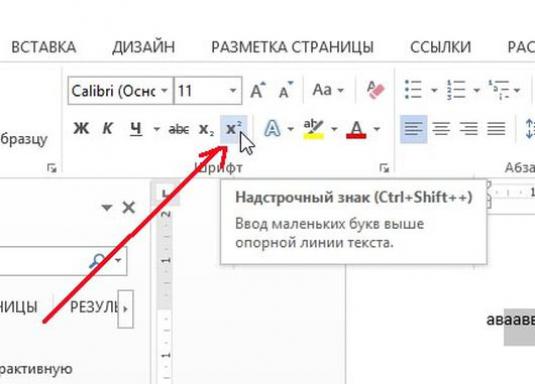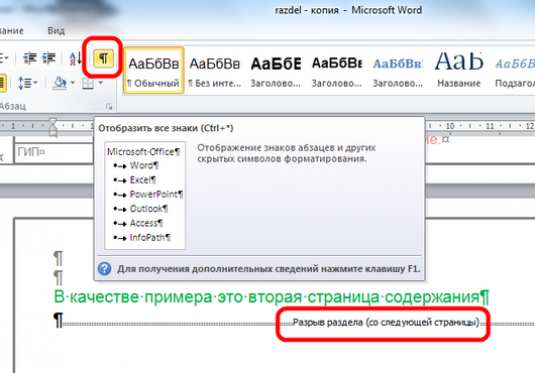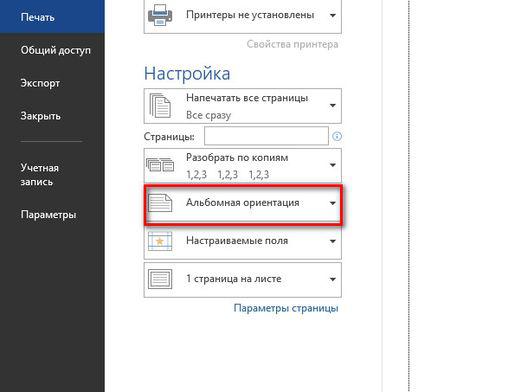Word에서 백그라운드를 제거하는 방법?

종종 다른 종류의 문서 작업을 할 때,정보 패키지 및 통계 보고서를 통해 특정 색상의 데이터가 "강조 표시"되어 있음을 알 수 있습니다. 이것은 편의상 문서의 요점을 강조하기 위해 수행됩니다.
실제로, 그러나, 그러한 수백의 다양한 잡색페이지가 눈의 피로를 유발합니다. 이 표시는 사용 가능한 문서에 기초하여 보고서 작성을 방해하고 필요한 경우이를 수행합니다. Word에서 백그라운드를 제거하는 방법을 알면 이러한 문제를 피할 수 있습니다.
페이지 배경 삭제
문서가 선택된 텍스트 조각뿐만 아니라 전체 컬러 페이지까지 제공되는 경우 다음과 같이 제거 할 수 있습니다.
- "페이지 레이아웃"섹션을 선택하십시오.
- "페이지 배경"패널에서 "페이지 색상"버튼을 클릭하십시오.
- "색상이 없습니다"라는 항목을 표시하십시오.
이 문서의 페이지에 지정된 색상이 사라집니다.
표 배경 삭제하기
전용 테이블은 기술 또는 재무 관련 문서에서 흔히 볼 수 있습니다. 다음과 같이 테이블의 일반 배경을 제거 할 수 있습니다.
- 커서를 테이블의 어느 위치로 옮깁니다.
- 마우스 오른쪽 버튼을 누릅니다.
- "테두리 및 채우기"항목을 선택하십시오.
- 나타난 창에서 "채우기"탭을 엽니 다.
- 팔레트를 펼치십시오 ( "Pouring"비문 아래의 화살표).
- "색상 없음"항목을 선택하십시오.
- 우리는 "OK"버튼을 누릅니다.
표 셀 배경 삭제하기
Word에서 셀의 색이 지정된 배경은 전체 테이블의 배경보다 더 복잡하게 삭제되지 않습니다. 이렇게하려면 다음과 같이하십시오.
- 커서를 배경을 삭제하려는 셀로 이동하십시오.
- 마우스 오른쪽 버튼을 누릅니다.
- "테두리 및 채우기"항목을 선택하십시오.
- 나타난 창에서 "채우기"탭을 엽니 다.
- "적용"상자에서 "셀"(기본값은 "테이블")을 선택하십시오.
- 팔레트를 펼치십시오 ( "Pouring"비문 아래의 화살표).
- "색상 없음"항목을 선택하십시오.
- 우리는 "OK"버튼을 누릅니다.
차트 배경 제거
다이어그램의 그래픽 영역은 흰색 배경에서 비교하는 것이 훨씬 편리합니다. 컬러 기판을 제거하려면 다음을 수행해야합니다.
- 커서를 다이어그램의 테두리로 이동하십시오.
- 마우스 오른쪽 버튼을 누릅니다.
- "차트 영역 포맷 ..."을 선택하십시오.
- "채우기"(왼쪽)로 이동하십시오.
- 그 지점을 "쏟아져 있지 않음"에서 건너 뜁니다.
- "닫기"버튼을 클릭하십시오.
텍스트 배경 제거
MS Word의 텍스트는 다음 두 가지 방법으로 표시 할 수 있습니다.
- 채우기의 도움으로;
- 선택의 도움으로
이 빨간색, 회색 또는 다른 표시는 다른 방법으로도 제거됩니다. 첫 번째 경우에는 다음과 같이됩니다.
- 표시를 제거 할 부분을 선택하거나 모든 텍스트를 선택하십시오.
- '집'섹션을 선택하십시오.
- '단락'패널에서 '채우기'버튼 옆에있는 화살표 (쏟아지는 버킷 이미지가있는)를 클릭하십시오.
- "색상 없음"을 선택하십시오.
두 번째 경우 :
- 표시를 제거 할 부분을 선택하거나 모든 텍스트를 선택하십시오.
- '집'섹션을 선택하십시오.
- "글꼴"패널에서 "색 선택 텍스트"단추 (펠트 펜 및 문자 그림 포함) 옆에있는 화살표를 클릭하십시오.
- "색상 없음"을 선택하십시오.
표의 선택한 텍스트에도 동일하게 적용됩니다.